Все способы:
Аппаратная проблема у телевизора
Большинство современных устройств оснащаются различными интерфейсами, обеспечивающими передачу данных, включая HDMI. Но иногда появляются проблемы, из-за которых на телевизоре он не работает. Нередко неполадки возникают из-за механических повреждений шнура или других компонентов устройства.
Причина 1: Повреждение шнура
В первую очередь внимательно изучите HDMI-шнур. Проверьте его на наличие механических повреждений на самом кабеле и штекере: небольшие заломы или перегибы могут нарушить сигнал. Даже дорогостоящие провода не застрахованы от поломок.
Если визуально определить неисправность не удалось, можно попробовать использовать другой шнур HDMI.
Причина 2: Неисправность платы или блока питания
Более серьезная причина – это неисправность платы или самого разъема. Такое происходит из-за скачков напряжения или неправильной и неаккуратной эксплуатации порта. При условии, что телевизор предусматривает несколько портов HDMI, попробуйте вставить штекер шнура в другой. Что касается более сложных поломок:
- если основная плата управления выходит из строя, то с телевизором возникают и другие неполадки;
- может сломаться микросхема, которая управляет портами. В этом случае остальные проводные интерфейсы тоже будут работать нестабильно;
- неисправность блока питания происходит при недостаточном напряжении на устройстве.
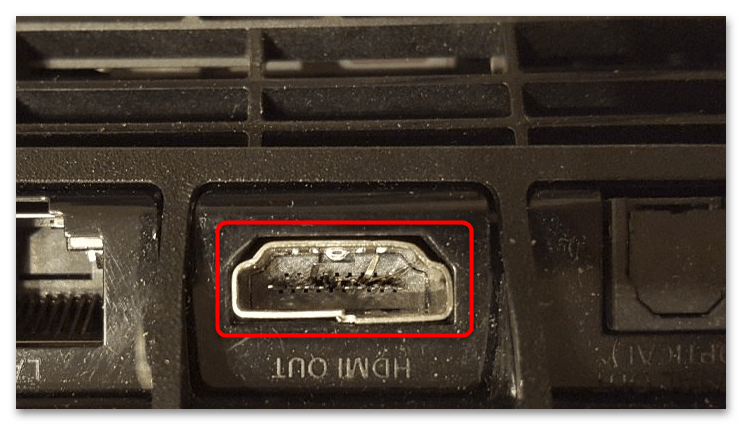
В большинстве случаев, когда ломаются компоненты платы телевизора, необходим ремонт. Лучше воспользоваться услугами специальных сервисов и профессионалов.
Продлить жизнь порту HDMI можно, если аккуратно подключать штекер кабеля. Также рекомендуется выполнять синхронизацию при выключенных устройствах.
Программное обеспечение телевизора
Некоторые проблемы в работе компонентов телевизора появляются из-за сбоев в программном обеспечении. Это касается Smart TV, которые работают на базе различных операционных систем.
Причина 1: Неправильный выбор источника сигнала
В первую очередь проверьте, правильно ли выбран источник сигнала HDMI, ведь если разъемов несколько, то перепутать его несложно. В разделе «Source» или «Input» (название зависит от модели телевизора) поочередно переходите в каждый раздел с названием «HDMI» (HDMI 1, HDMI 2 и т. д.), проверяя, происходит ли передача изображения и звука с подключаемого устройства.
Причина 2: Устаревшая прошивка
Рекомендуется периодически проверять программное обеспечение телевизора на наличие обновлений, чтобы избежать нестабильной работы системы. На примере Smart TV Samsung разберем алгоритм действий, поскольку большинство устройств обновляются по аналогичному способу:
- Убедитесь, что телевизор подключен к интернету. С помощью пульта ДУ откройте главное меню — почти у современных устройств для этого предназначена кнопка «Menu».
- С помощью навигационных кнопок перейдите в раздел с поддержкой. В списке выберите пункт с обновлением ПО. Если он неактивен, то проверьте подключение к интернету или перезагрузите роутер.
- Откроется список доступных вариантов. Выберите ручное обновление (иногда функция называется «По сети»). Обычно здесь же расположена возможность активации автоматической загрузки апдейтов.

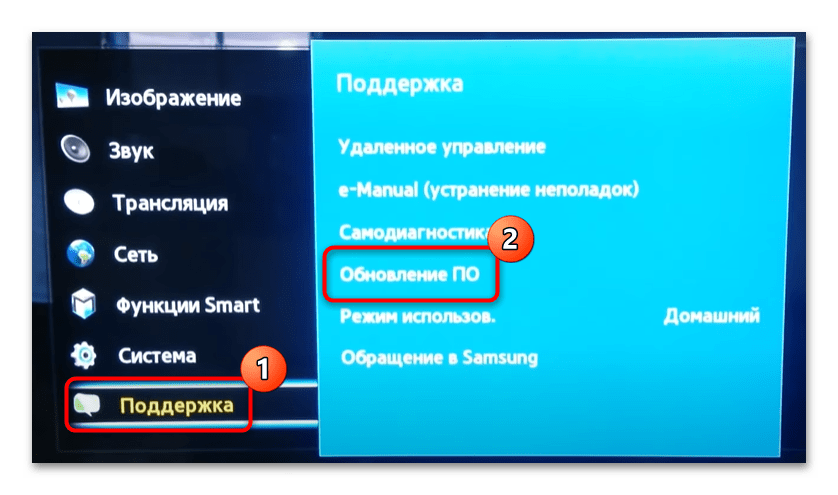
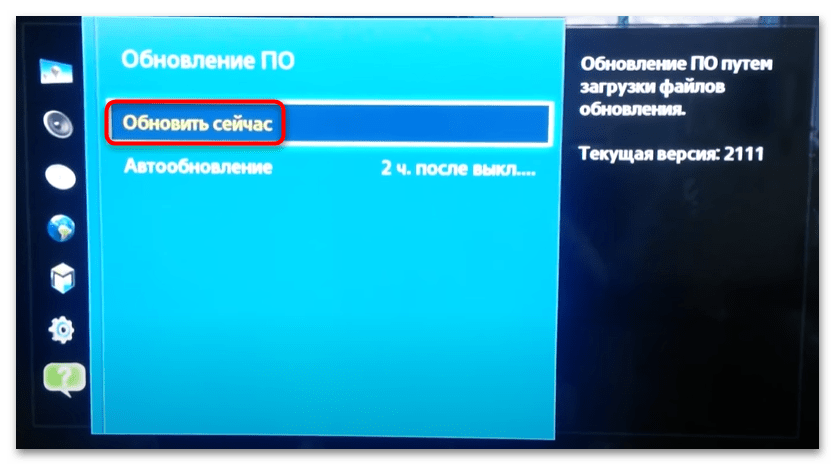
Останется дождаться, пока новая версия ПО будет найдена, затем подтвердить процедуру обновления. В процессе нельзя выключать телевизор, поскольку это может привести к сбоям в работе в системе.
Если доступа в интернет с телевизора нет или же возникли проблемы при обновлении системы с ТВ, то можно сделать это с помощью съемного носителя. В этом случае потребуется скачать актуальные файлы с официального сайта производителя, затем через ПК сделать флешку установочной и загрузить прошивку на Смарт ТВ. В нашем отдельном материале автор рассматривал, как обновить Самсунг с помощью флешки — эта инструкция подойдет для большинства моделей телевизоров, потому что процесс обновления почти всегда одинаков.
Подробнее: Как обновить телевизор Самсунг через флешку
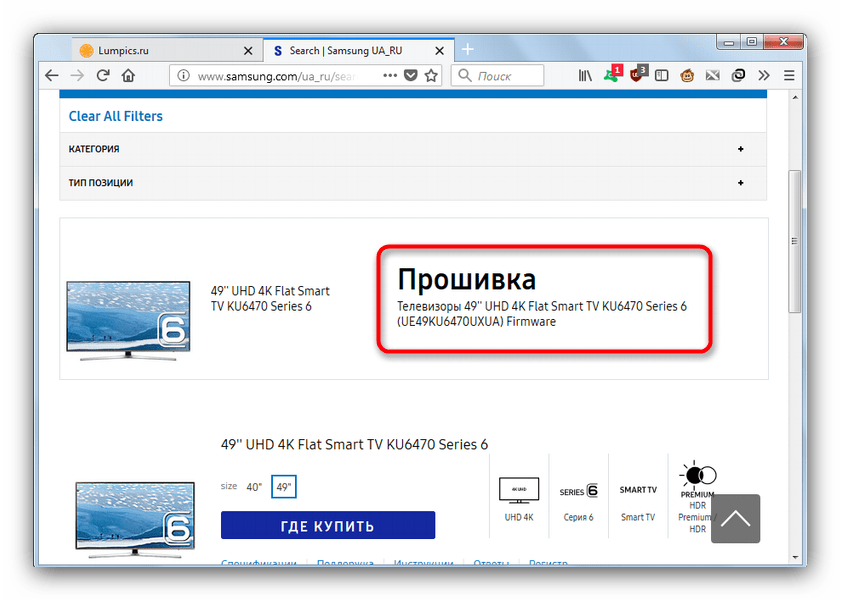
Причина 3: Несовместимость HDR телевизоров с другими устройствами
У телевизоров 4K Ultra HD, в которых реализована технология высокого динамического диапазона (HDR), нередко возникают проблемы с подключением внешних устройств по HDMI. В этой ситуации обычно помогает замена кабеля на высокоскоростной, скорость которого не меньше 10,2 ГБ/сек, но лучше выбирать 18 ГБ/сек.
Если для подключения по HDMI используется Ultra HD Blu-Ray проигрыватель или устройство с потоковым видео с HDR, то телевизор может не распознать кодированный сигнал. При обнаружении такого контента отображается уведомление, требующее подтверждения.
Некорректные настройки компьютера
Когда на телевизоре не работает HDMI при подключении ноутбука или компьютера, проблема может заключаться в некорректных настройках ПК. Если с разъемом все в порядке, проверьте параметры проецирования или актуальной программного обеспечения для видеокарты.
Причина 1: Устаревший драйвер графического адаптера
Из-за сильно устаревшего драйвера видеокарты на ПК или ноутбуке с выводом сигнала или отображением картинки на экране вполне может возникнуть проблема. Способ обновления ПО графического адаптера разный и зависит от производителя. Сначала посмотрите компанию видеокарты — делается это с помощью системных средств Windows:
- Щелкните по правой кнопкой мыши по иконке «Пуск» и из появившегося меню выберите пункт «Диспетчер устройств».
- Разверните список «Видеоадаптеры» и посмотрите название встроенного адаптера.
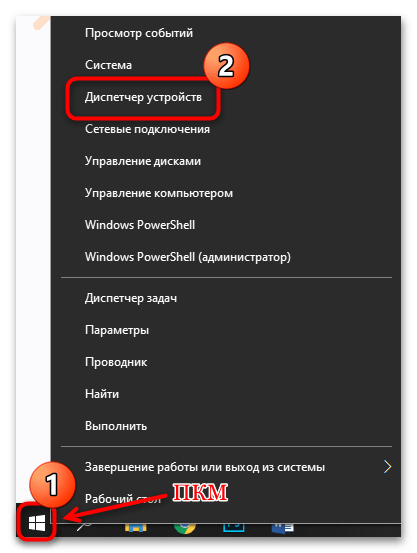
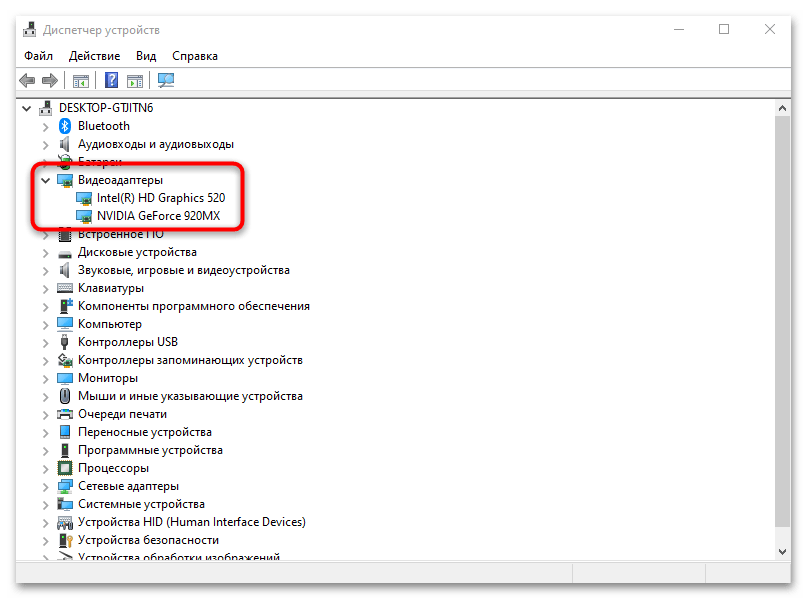
Обновление драйвера для NVIDIA и AMD происходит с помощью фирменной утилиты. В наших отдельных статьях есть подробные инструкции по поиску и загрузке всего необходимого.
Подробнее: Как обновить драйвер видеокарты NVIDIA / AMD Radeon
В большинстве ноутбуков используется видеоядро от Intel. Обновить ПО для такого компонента можно вручную (например, скачав файл с официального сайта производителя ноутбука) или с помощью сторонних утилит. Наши авторы рассматривали процедуру установки драйверов (подойдет и для установки нужного нам), используя разные способы.
Подробнее: Как установить драйверы с помощью встроенных средств / специальных программ
Причина 2: Отключенное проецирование
В настройках ноутбука или компьютера может быть отключено проецирование изображения на другой экран. В этом случае телевизор не будет ничего показывать при подключении устройства по HDMI. В Windows 10 достаточно одновременно нажать на сочетание клавиш «Win + P».
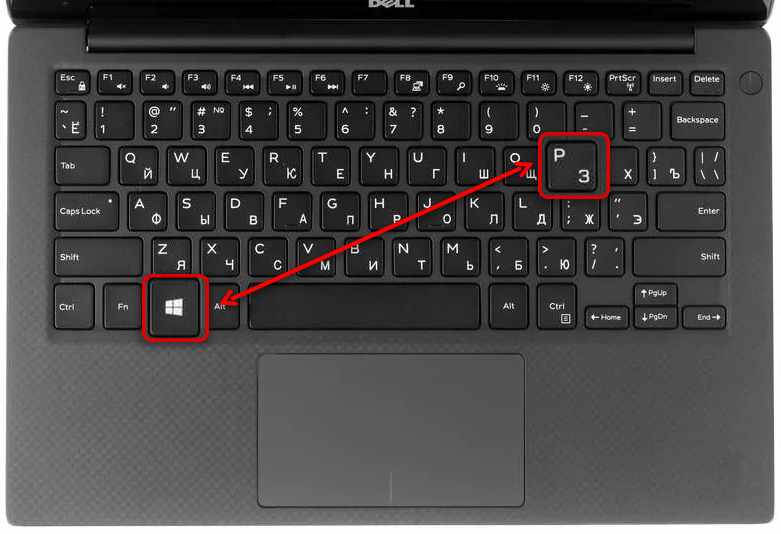
Откроется панель проецирования. Если активна функция «Только экран компьютера», выберите другой способ передачи изображения.
Читайте также: Телевизор не видит компьютер через HDMI
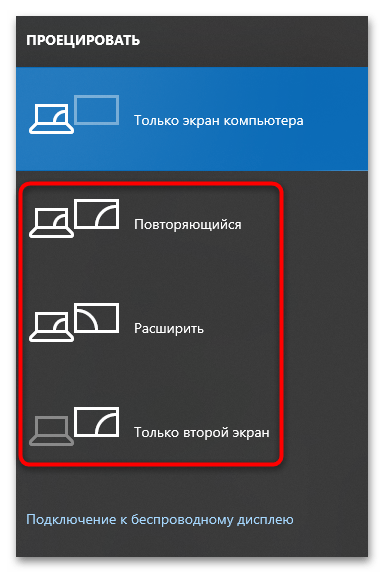
Причина 3: Проблемы из-за вирусов
Иногда проблемы в работе операционной системы возникают из-за деятельности вредоносного программного обеспечения. Существует несколько способов сканирования компьютера на наличие вирусов, включая сторонние программы и онлайн-сервисы. В статье на нашем сайте подробно описаны методы борьбы с нежелательным софтом и приложениями.
Подробнее: Как почистить компьютер от вирусов
После сканирования системы и возможного удаления подозрительных объектов перезагрузите устройство, затем снова попробуйте подключить ноутбук или ПК к телевизору через HDMI.
 Наша группа в TelegramПолезные советы и помощь
Наша группа в TelegramПолезные советы и помощь
 lumpics.ru
lumpics.ru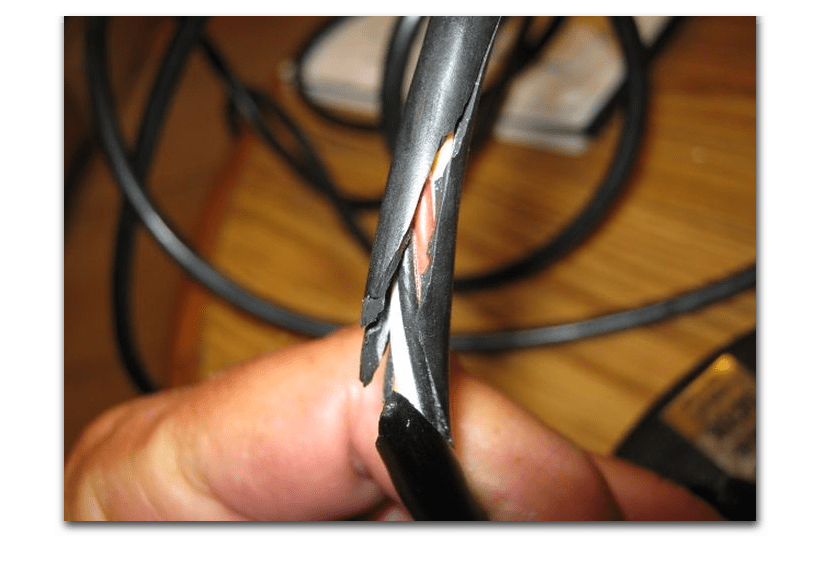
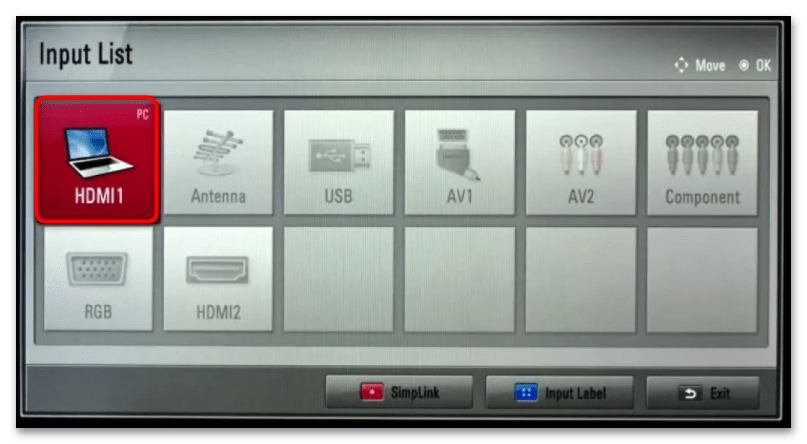

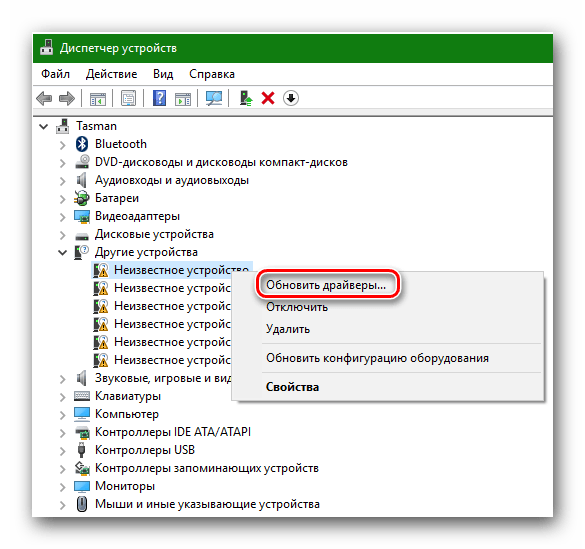
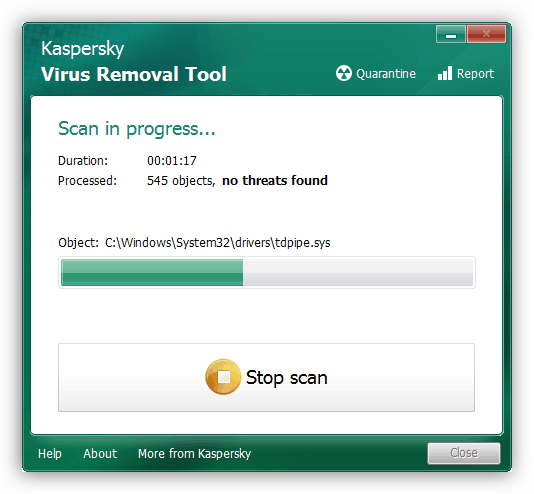

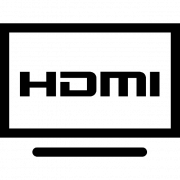
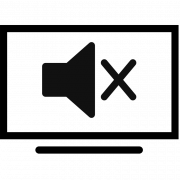

Здравствуйте, исправно работал HDMI, но перестал, выяснилось, что проблем с разъёмами и проводами нет, через тюльпаны. Все обновления у ПК стоят.
Здравствуйте, Аноним. Если вы уже проверили разъемы и кабели HDMI, а также убедились, что все обновления на ПК установлены, вероятная причина проблемы может быть связана с настройками системы или аппаратной несовместимостью. Убедитесь, что источник сигнала на телевизоре установлен на правильный HDMI-порт. На компьютере проверьте настройки вывода видео: зайдите в параметры дисплея и убедитесь, что второй экран активен и настроен корректно.
Если проблема не решается, проверьте драйвера видеокарты. Даже если они обновлены, иногда требуется их переустановка. Попробуйте отключить и снова подключить кабель HDMI при включенных устройствах — это может помочь их распознать. Если же ничего не помогает, возможно, потребуется тест другого кабеля или компьютера, чтобы окончательно исключить аппаратные проблемы.
через кабель hdmi 3 метра телевизор работает,при подключении кабеля 10 метров нет сигнала,либо с помехами,либо зелёный экран
Здравствуйте! У меня к ноуту DELL подключены через разветвитель и кабели HDMI два телевизора, один как монитор — TELEFUNKEN, второй, LG используется как обычный, редко настраиваю для просмотра ноута. С 2018 года это всё работало безупречно, но неделю назад, со средины октября телевизор, используемый как монитор, в режиме HDMI, начал хаотично мигать с перерывом звука соответственно. Кабели, разъёмы и порты проверил и даже поменял местами кабели. Остаётся грешить на плату внутри, что делать, отдать в ремонт или установить на кухню. Прочитав Вашу статью, попробовал отключить антенну , и о чудо; мигание прекратилось, вставил обратно — началось мигание. Посоветуйте, можно ли заменить эту неисправную плату.?
Здравствуйте, заменить-то можно, тут всегда вопрос в стоимости такой работы относительно самого телевизора и наличии комплектующего в сервисных центрах (а это уже подскажут только специалисты во время диагностики или хотя бы консультации). К тому же виноватой может быть не плата, а сама антенна, которая тоже могла износиться. Еще, если так не делали, попробуйте подключить ТВ напрямую к ноутбуку по HDMI, без всяких разветвителей и других радиоустройств поблизости, но это, конечно, вряд ли как-то поможет.
Спасибо за помощь, Анастасия! Ещё раз благодарю за совет. Сделал как Вы посоветовали, подключил на прямую, всё восстановилось, мигания прекратились. Всего Вам хорошего, Анастасия, здоровья и удачи!
Рада, что рекомендация помогла. Возможно, дело и правда в разветвителе. Тогда его можно заменить на новый и пользоваться двумя подключенными телевизорами, как и прежде. Спасибо за пожелания, и Вам всех благ 🙂
Анастасия, к сожалению, радость моя была преждевременной, снова стал мигать экран телевизора ТЕЛЕФУНКЕН. Наверное дело в настройках телевизора или ноута, да и телевизор из дешёвеньких, наверное придётся как то решать по другому, а ведь проработал так шесть лет. Видно прав был Шекспир; — «Ничто не вечно под Луной!». Спасибо за участие, всех Вам благ!
При условии, что ранее вы не меняли настройки, связанные с выводом изображения, в ноутбуке или телевизоре, сильно вряд ли проблема в них. Иначе бы помехи были уже при первом подключении, а не спустя годы. Тем более у вас еще и звук перестает работать, а не просто картинка сбоит, и ранее вы говорили, что помехи исчезают при отключении антенны. Возможно, дело действительно в ней или рядом стоит что-то (типа вай-фай роутера), что излучает волны и мешает соединению (к слову, антенна тоже сюда относится). Если ваш LG с тем же HDMI-кабелем нормально работает при подключении к ноуту в качестве монитора, следует искать проблему в TELEFUNKEN. Либо антенна виновата, либо у телика порт HDMI расшатался/повредился, либо уже какая-то специфическая внутренняя проблема.
Огромное спасибо, за оперативный и дельный ответ! Обязательно воспользуюсь Вашим советом и напишу результат.
Случайно в настройках Nvidia включил 10 бит на телевизоре и теперь телевизор перестал воспроизводить экран ноутбука, подскажите как обратно переключить на 8бит?
Добрый вечер,т.в.филирс2008.г.в.работал у меня в основном как монитор,перестали работать аиджиамай(пишу как мне проще)остальные (тюльпаны и пр.)работают,исправить возможно самостоятельно или т.в.на выбрас?
Hdmi 2 летит снег и изображение то появится то пропадает, hdmi 1 работает нормально, но есть мелкие снежинки. Разные кабели и источники сигнала дают один результат. Телевизор LG не смарт.
Помогите пожалуйста.
P.S. поломка появилась после замены подсветки экрана местным мастером-самоучкой.
Спасибо!
Здравствуйте, извините, а как мы можем помочь?) В такой проблеме нужно разбираться профессионалу, перед которым этот телевизор лежит. Он уже определит, где именно поломка в HDMI-разъеме, и сможет это исправить при помощи специального оборудования (потому что вполне возможно, что придется заниматься перепайкой). Через интернет механическая проблема не починится.